Некоммерческое акционерное общество
АЛМАТИНСКИЙ ИНСТИТУТ ЭНЕРГЕТИКИ И СВЯЗИ
Кафедра инженерной графики и прикладной механики
МЕХАНИКА.
Расчет балки на прочность и жесткость
в системе АРМ WinMachine
Методические указания к выполнению лабораторной работы
для студентов всех форм обучения специальности 050717 – Теплоэнергетика
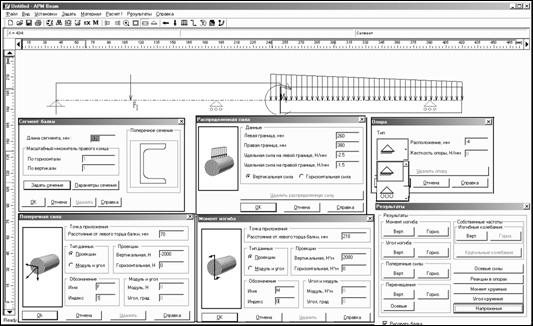
СОСТАВИТЕЛИ: А.Д.Динасылов, Р.К.Койлыбаева. Механика. Расчет балки на прочность и жесткость в системе АРМ WinMaсhine. Методические указания к выполнению лабораторной работы для студентов всех форм обучения специальности 050717–Теплоэнергетика.
В лабораторной работе выполняется расчет статически неопределимой составной балки на косой изгиб с использованием программного модуля АРМ Beam, входящего в систему АРМ WinMaсhine. В результате выполнения работы и анализа результатов расчета студенты закрепляют знания по теме «Изгиб» и получают навыки выполнения расчетов в компьютерных системах. Работа выполняется за 2 академических часа. В указаниях содержится также пример выполнения в модуле АРМ Beam РГР по теме «Расчет на прочность при изгибе».
Методические указания предназначены для студентов 2 курса специальности 050717 – Теплоэнергетика и могут быть полезными для студентов других специальностей, изучающих дисциплину «Механика» или «Прикладная механика».
Содержание
|
1 Цель работы и задание. Техническое и программное обеспечение |
|
|
2 Выполнение лабораторной работы |
|
|
2.1 Расчет трехопорной балки |
|
|
2.2 Расчет двухопорной балки |
|
|
2.3 Проверочный расчет балки согласно расчетно-графической работе |
|
|
Приложение А. Напряженное состояние и оценка прочности при косом изгибе |
|
|
Приложение Б. Описание модуля проектирования балочных элементов конструкций APM Beam |
|
|
Список литературы |
|
1 Цель работы и задание. Техническое и программное обеспечение
Целью данной лабораторной работы является отработка основных приемов работы по проверочному расчету балки кусочно-постоянного поперечного сечения в модуле АРМ Beam системы АРМ WinMachine и закрепление знаний по теме «Изгиб».
Работа выполняется в 3 этапа. Задание к работе:
этап 1: в модуле АРМ Beam системы АРМ WinMachine требуется выполнить расчет трехопорной балки, схема которой приведена на рисунке 1.
Заданные нагрузки:
- равномерно распределенная вертикальная нагрузка интенсивностью q=10 кН/м;
- сосредоточенная сила P=20 кН, расположенная в плоскости, перпендикулярной к оси балки, и составляющая с вертикалью угол 30°;
- пара сил с моментом M=15 кН∙м, расположенная в вертикальной плоскости, проходящей через ось балки.

На участке АВ поперечное сечение балки представляет собой прямоугольник высотой 200 мм и шириной 150 мм с расположенным в центре прямоугольника круглым отверстием диаметра 100 мм; на участке BD – трубчатое сечение с наружным диаметром 200 мм и толщиной 4 мм; на участке DЕ поперечное сечение составлено из двух стандартных швеллеров №20, состыкованных углами верхних и нижних полок. Материал балки - сталь Ст3;
этап 2: провести расчет двухопорной балки, убрав промежуточную опору С в схеме, пказанной на рисунке 1; сравнить результаты расчета по двум этапам;
этап 3: выполнить в системе АРМ WinMachine расчет балки согласно индивидуальному заданию в расчетно-графической работе «Расчет на прочность при изгибе» для проверки выполненного вручную расчета (данный пункт выполняется во время СРСП и служит допуском к защите лабораторной работы).
Лабораторная работа выполняется на персональном компьютере с установленной в среде Windows XP системой АРМ WinMachine, имеющей в своем составе модуль АРМ Beam.
2 Выполнение лабораторной работы
Перед выполнением работы необходимо повторить теоретический материал по приложению А и ознакомиться с описанием системы АРМ WinMachine и ее модуля АРМ Beam, данным в приложении Б.
2.1 Расчет трехопорной балки
Запустим программу расчета балки через Пуск/Программы/АРМ WinMaсhine 2007 (v.9.3)/АРМ Beam, после чего откроется основное окно программы расчета балок (рисунок 2).

Расчет в модуле АРМ Beam включает в себя несколько шагов:
а) задание длин и поперечных сечений участков (сегментов) балки;
б) задание опор;
в) задание нагрузки;
г) задание параметров материала балки;
д) проведение расчета;
е) просмотр и анализ результатов расчета;
ж) вывод результатов расчета в файл формата *.rtf.
Пункты б), в) и г) могут выполняться в любой последовательности, пункт ж) можно не выполнять.
Ниже приведены инструкции для пошагового выполнения задания:
а) зададим
длины и поперечные сечения участков (сегментов) балки. Режим создания сегмента балочного элемента активизируем
нажатием кнопки Сегмент ![]() (или с помощью меню Задать/Сегмент). Затем
щелчком левой кнопки мыши в окне редактора отмечаем точку, в которой будет находиться
начало сегмента. Если теперь перемещать курсор, то за ним будет «тянуться»
прямоугольник, длина которого динамически отображается на панели статуса. Для
завершения создания сегмента балки снова щелкнем левой кнопкой мыши и в
открывшемся диалоговом окне Сегмент балки (рисунок 3) уточним длину сегмента,
записав число 3000 в поле ввода Длина сегмента, мм.
(или с помощью меню Задать/Сегмент). Затем
щелчком левой кнопки мыши в окне редактора отмечаем точку, в которой будет находиться
начало сегмента. Если теперь перемещать курсор, то за ним будет «тянуться»
прямоугольник, длина которого динамически отображается на панели статуса. Для
завершения создания сегмента балки снова щелкнем левой кнопкой мыши и в
открывшемся диалоговом окне Сегмент балки (рисунок 3) уточним длину сегмента,
записав число 3000 в поле ввода Длина сегмента, мм.
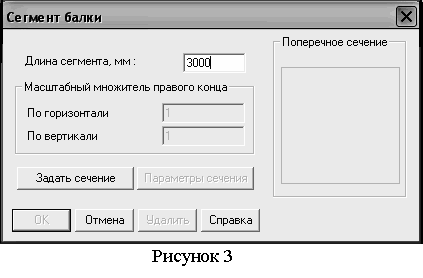

Нажатие кнопки Задать сечение приводит к открытию окна Редактор сечений (рисунок 4), в поле которого следует нарисовать контур сечения. Для задания прямоугольника можно воспользоваться функцией Отрезок, для окружности - функцией Окружность, вызов которых происходит из меню Рисовать или с помощью соответствующих кнопок на панели инструментов. В редакторе предусмотрена возможность масштабирования и панорамирования изображения.
Редактирование
объектов можно осуществлять, нажав кнопку ![]() или с помощью меню Модификация/Модификация
свойств, после чего необходимо щелчком мыши выделить объект и в открывшемся
окне уточнить свойства объекта. Например, нарисовав произвольный отрезок, можно
его отредактировать, указав координаты начальной и конечной точки (рисунок 5).
Окружность можно отредактировать, указав координаты ее центра и радиус.
или с помощью меню Модификация/Модификация
свойств, после чего необходимо щелчком мыши выделить объект и в открывшемся
окне уточнить свойства объекта. Например, нарисовав произвольный отрезок, можно
его отредактировать, указав координаты начальной и конечной точки (рисунок 5).
Окружность можно отредактировать, указав координаты ее центра и радиус.
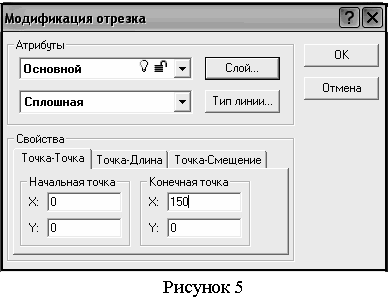
Для копирования или удаления объектов необходимо
предварительно выделить их с помощью кнопки ![]() или с помощью меню Модификация/Выбор объектов.
или с помощью меню Модификация/Выбор объектов.
У пользователя есть также возможность импорта поперечного сечения через файл формата *.dxf. Для того чтобы произвести импорт, нужно воспользоваться меню Файл/Импорт…, а затем в стандартном диалоговом окне указать путь к импортируемому файлу формата *.dxf.
После отрисовки контура поперечного сечения сегмента
балки следует выделить внешний контур сечения и внутренние контуры (если они
есть). Вначале нажатием кнопки Простой контур ![]() (меню Контур/Простой контур) открываем
инструментальную панель Выбор контура и щелкаем левой кнопкой мыши на внешнем
контуре поперечного сечения. Если внешний контур замкнут, то он выделится синим
цветом, если незамкнут, то выделения не будет, и в этом случае следует отменить
выбор контура и внести необходимые изменения. Аналогично щелчком мыши выделяем
внутренний контур, который также должен окраситься синим цветом. После
выделения контуров путем нажатия кнопки ОК необходимо убедиться в том, что
поперечное сечение закрашено, а значит, программа правильно «поняла» задачу,
т.е. будет воспринимать выделенный объект как поперечное сечение.
(меню Контур/Простой контур) открываем
инструментальную панель Выбор контура и щелкаем левой кнопкой мыши на внешнем
контуре поперечного сечения. Если внешний контур замкнут, то он выделится синим
цветом, если незамкнут, то выделения не будет, и в этом случае следует отменить
выбор контура и внести необходимые изменения. Аналогично щелчком мыши выделяем
внутренний контур, который также должен окраситься синим цветом. После
выделения контуров путем нажатия кнопки ОК необходимо убедиться в том, что
поперечное сечение закрашено, а значит, программа правильно «поняла» задачу,
т.е. будет воспринимать выделенный объект как поперечное сечение.
Для завершения создания поперечного сечения следует
нажать кнопку Принять изменения и выйти ![]() (или меню Файл/Оk), после чего
программа производит расчет параметров поперечного сечения. Нажатие кнопки Отклонить
изменения и выйти
(или меню Файл/Оk), после чего
программа производит расчет параметров поперечного сечения. Нажатие кнопки Отклонить
изменения и выйти ![]() (или меню Файл/Отменить) вызывает закрытие
окна редактора поперечных сечений без запуска на расчет отрисованного поперечного
сечения.
(или меню Файл/Отменить) вызывает закрытие
окна редактора поперечных сечений без запуска на расчет отрисованного поперечного
сечения.

После того, как расчет параметров поперечного сечения закончен, созданное сечение появляется в диалоговом окне Сегмент балки (рисунок 6). Нажав в этом окне кнопку Параметры сечения, пользователь имеет возможность просмотреть параметры поперечного сечения этого сегмента в открывшемся диалоговом окне Результаты (рисунок 7).

Нажатием кнопки ОК в диалоговом окне Сегмент балки
присваиваем сегменту балки это поперечное сечение. В основном окне редактора
отрисуется сегмент балки, поперечные размеры которого будут соответствовать
размерам поперечного сечения. Аналогично вводим второй и третий сегменты балки,
которые автоматически «пристыковываются» к тому концу уже созданного сегмента,
вблизи которого будет создаваться новый сегмент. Результаты  задания поперечного сечения второго участка
представлены на рисунке 8.
задания поперечного сечения второго участка
представлены на рисунке 8.
Поперечное сечение третьего сегмента создаем с использованием библиотеки стандартных профилей. Для этого выбираем пункты меню Рисовать/Блок/Вставка объекта из базы данных и затем в появившемся окне выбираем Стандарты/ГОСТ/Сортаменты/
Составной сортамент/Швеллер (ГОСТ 8240-89)/Разрез. В окне Данные в столбце h, Высота сортамента выбираем 200 (рисунок 9).
В появившемся окне Переменные выбираем l (Расстояние между швеллерами) и щелкаем кнопку Изменить… (рисунок 10). В окне Переменная в ячейке Значение указываем значение 152, равное удвоенной ширине сортамента (2b=2·76=152) и нажимаем ОК (рисунок 11). Отметим, что можно было бы задать расстояние l параметрически в виде выражения 2*b.
Вернувшись в Редактор сечений, щелкнем для изображения сечения. Перед заданием контура сечения необходимо вызвать меню Модификация/Расчленить блок и несколько раз щелкнуть по контурам обоих швеллеров, после чего задать контур, как указано выше. Результаты расчета параметров поперечного сечения третьего сегмента представлены на рисунке 12;
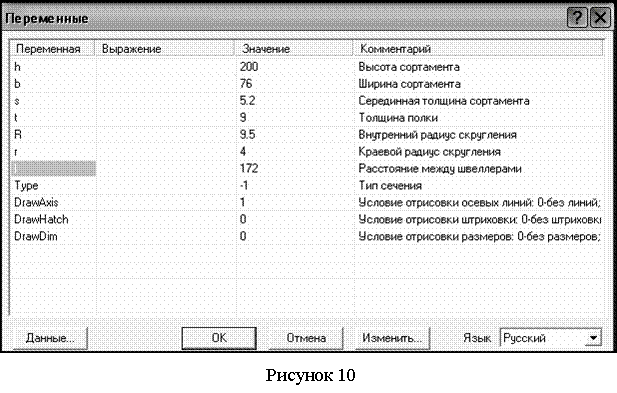

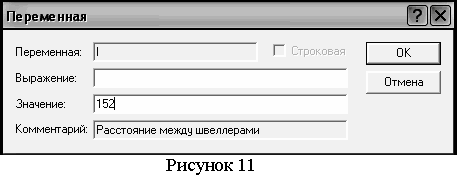
б) выполним задание опор. Для простановки опор нажимаем кнопку Опора
![]()
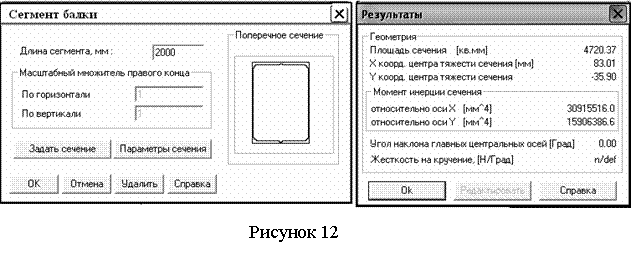 (или меню
(или меню
Задать/Опора) и в открывшемся диалоговом окне Опора выбираем тип устанавливаемой опоры из выпадающего списка Тип. Могут быть установлены следующие типы опор:
-
![]() неподвижная
жесткая опора;
неподвижная
жесткая опора;
-
![]() подвижная
жесткая опора;
подвижная
жесткая опора;
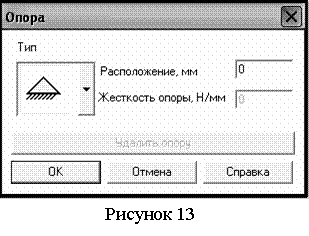 -
-
![]() упругая опора.
упругая опора.
В нашем случае для установки левой опоры (точка А) выбираем тип Неподвижная жесткая опора, а в поле ввода Расположение вводим ее координату 0 (рисунок 13). Аналогичным образом устанавливаем шарнирно-подвижные жесткие опоры в точках С и E.
Сохраним файл в папке Мои документы/Факультет/Группа под своим именем;
в) выполним задание
нагрузки. Для задания силы Р нажимаем кнопку Радиальная сила
![]() (или меню
Задать/Радиальная сила) и в открывшемся диалоговом окне Редактирование радиальной
силы указываем параметры и обозначение силы, а именно:
(или меню
Задать/Радиальная сила) и в открывшемся диалоговом окне Редактирование радиальной
силы указываем параметры и обозначение силы, а именно:
- для фиксации точки приложения силы в поле ввода Расстояние от левого конца балки, мм вводим число 2000;
- радиальную силу можно задавать либо ее модулем и направлением (выбрать Тип данных — Модуль и угол), либо величинами проекций (выбрать Тип данных - Проекции); в рассматриваемом примере выбираем тип данных Модуль и угол. В поле ввода Модуль, Н указываем 20000, в поле ввода Угол, град вводим 210, поля ввода Имя и Индекс можно оставить пустыми (рисунок 14).
Можно задать силу Р через ее проекции, предварительно их вычислив. В нашем примере вертикальная проекция Р1=Рcos30°=20Ö3/2=17,3 кН, горизонтальная проекция Р2=Рcos60°=20×1/2=10 кН. Тогда необходимо ввести:
- в поле ввода Вертикальная, Н — число -17300 (поскольку вертикальная проекция силы направлена вниз);
- в поле ввода Горизонтальная, Н — число -10000;
- поля ввода Имя и Индекс — можно оставить пустыми.
Если при изображении силы будет обнаружено, что она имеет противоположное выбранному направление, то следует вызвать соответствующее окно щелчком правой кнопки мыши и внести изменения.

Для задания момента пары сил М нажимаем кнопку Момент
изгиба ![]() (меню
Задать/Момент изгиба) и в открывшемся диалоговом окне Редактирование момента
изгиба задаем параметры и обозначение момента, а именно:
(меню
Задать/Момент изгиба) и в открывшемся диалоговом окне Редактирование момента
изгиба задаем параметры и обозначение момента, а именно:
- для фиксации точки приложения момента в поле ввода Расстояние от левого конца балки, мм вводим число 5000.
- величину момента можно задавать либо его модулем и направлением (выбрать Тип данных — Модуль и угол), либо величинами проекций (выбрать Тип данных - Проекции); в рассматриваемом примере выбираем тип данных Проекции. Для задания величины проекций в поле ввода Вертикальная, Н•м вводим число 15000, поле ввода Горизонтальная, Н•м оставляем пустым, в поле ввода Имя вводим М (можно оставить пустым), поле ввода Индекс оставляем пустым.
Если при изображении момента будет обнаружено, что он имеет противоположное направление, то следует вызвать соответствующее окно щелчком правой кнопки мыши и изменить знак силового фактора.
Для задания распределенной нагрузки нажимаем кнопку Распределенная
сила ![]() (меню
Задать/Распределенная сила) и в открывшемся диалоговом окне Редактирование
распределенной силы указываем границы и величину распределенной силы:
(меню
Задать/Распределенная сила) и в открывшемся диалоговом окне Редактирование
распределенной силы указываем границы и величину распределенной силы:
- для фиксации точки приложения силы в поле ввода Левая граница, мм вводим 0; в поле ввода Правая граница, мм вводим 3000;
- для задания величины распределенной силы в поле ввода Удельная сила на левой границе, Н/мм вводим -10 (10 кН/м=10 Н/мм и со знаком минус, так как и сила направлена вниз), в поле ввода Удельная сила на правой границе, Н/мм также вводим -10. Переключатель Вертикальная/Горизонтальная сила следует установить в положение Вертикальная сила.
Если при изображении распределенных сил будет обнаружено, что они имеют противоположное направление, то следует вызвать соответствующее окно щелчком правой кнопки мыши и изменить знак силового фактора.
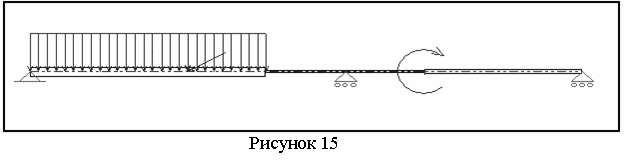
В основном окне программы после указания опор и нагрузки расчетная схема балки примет вид, показанный на рисунке 15;
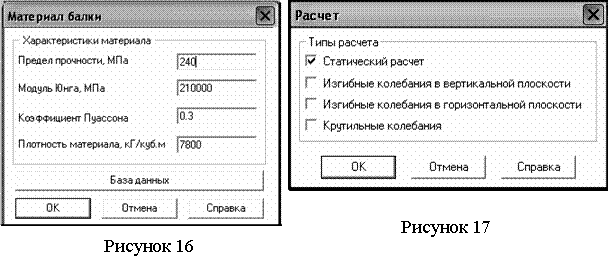
г) зададим параметры материала балки. Выбираем
марку материала, нажав кнопку ![]() или с помощью меню Материал/Материал….
В появившемся окне Материал балки в
поле Предел прочности,
МПа укажем для стали Ст3 значение предела текучести 240, в соответствующих
полях укажем значения модуля Юнга, коэффициента Пуассона и плотности материала
(рисунок 16);
или с помощью меню Материал/Материал….
В появившемся окне Материал балки в
поле Предел прочности,
МПа укажем для стали Ст3 значение предела текучести 240, в соответствующих
полях укажем значения модуля Юнга, коэффициента Пуассона и плотности материала
(рисунок 16);
д) проведем расчет балки. Для запуска расчета выбираем меню Расчет! и в открывшемся диалоговом окне Типы расчета устанавливаем флажок в опции Статический расчет (рисунок 17). После нажатия кнопки ОК производится расчет балки. После проведения расчета сохраним файл;
е) выполним просмотр результатов расчета и вывод на печать. Для просмотра результатов расчета выбираем меню Результаты/Графики… и в открывшемся окне Результаты выбираем необходимый график (эпюру) щелчком мыши. Для построения графиков на фоне балки следует в этом окне поставить флажок в опции Рисовать балку (рисунок 18).

Можно просмотреть эпюры всех силовых факторов, угловых и линейных перемещений. В режиме просмотра графика при перемещении указателя мыши в строке состоянии динамически отображаются значения координаты сечения х и значения силового фактора или перемещения у.
На рисунке 19 представлена эпюра изгибающих моментов в вертикальной плоскости.
Для просмотра напряжений в поперечном сечении балки выбираем меню Результаты/Напряжения в сечении и отмечаем то сечение, напряжение в котором необходимо просмотреть, т. е. щелкаем левой кнопкой мыши на выбранном сечении. После этого откроется диалоговое окно Карта напряжений, в котором будет показана цветная шкала напряжений и распределение эквивалентных напряжений в выбранном поперечном сечении балки. При смещении указателя мыши по поперечному сечению в панели статуса будут динамически отслеживаться его координаты и величина эквивалентных напряжений на конкретном конечном элементе поперечного сечения. Фрагмент диалогового окна Карта напряжений для сечения I, расположенного на расстоянии 2000 мм от левого края балки под сосредоточенной силой, приведен на рисунке 20.
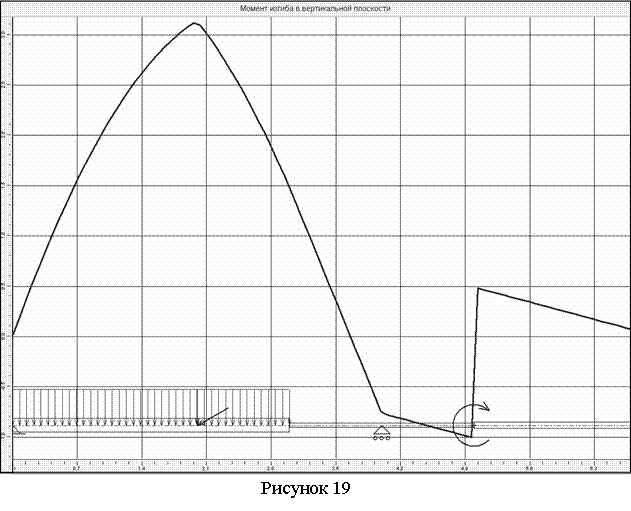
Просмотрите еще раз результаты расчета и проведите их анализ:
1) по диалоговому окну Карта напряжений установите, для каких точек сечения эквивалентные напряжения имеют максимальные значения;
2) по эпюрам изгибающих моментов установите, в каких сечениях балки могут быть максимальные нормальные напряжения;
4) по графику эквивалентных напряжений выясните значение максимального эквивалентного напряжения и эквивалентных напряжений для указанных сечений и заполните таблицу 1;
2) по эпюрам поперечных сил установите, в каких сечениях балки могут быть максимальные касательные напряжения;
5) по графикам перемещений установите их максимальные значения и заполните таблицу 2;
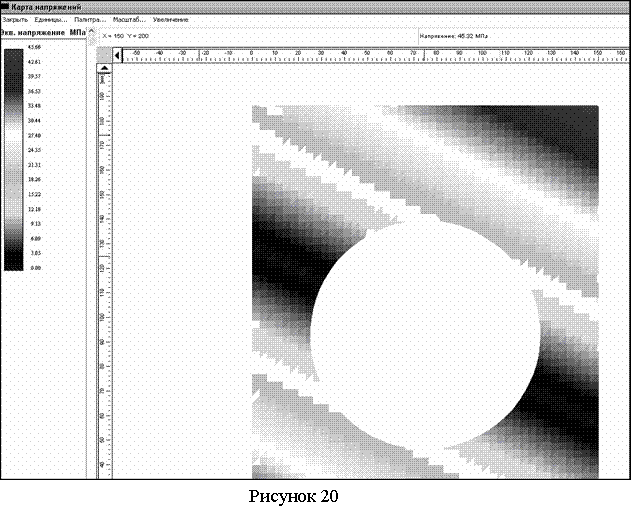
Т а б л и ц а 1 – Эквивалентные напряжения в опасных сечениях
|
№ пп |
Координата сечения (расстояние от левого конца балки), мм |
Значение изгибающего момента, Нм |
Значение поперечной силы, Н |
Максимальное эквивалентное напряжение в сечении, Н/мм |
|
1 |
|
|
|
|
|
2 |
|
|
|
|
|
3 |
|
|
|
|
|
4 |
|
|
|
|
|
5 |
|
|
|
|
Т а б л и ц а 2 – Перемещения сечений балок
|
Координата сечения (расстояние от левого конца балки), мм |
Вертикаль-ное перемещение, мм |
Горизонталь-ное перемещение, мм |
Угол изгиба в вертикальной плоскости, град |
Угол изгиба в горизонтальной плоскости, град |
|
|
|
|
|
|
|
|
|
|
|
|
|
|
|
|
|
|
|
|
|
|
|
|
ж) для вывода результатов расчета в файл формата *.rtf выберем в меню Файл/Сохранить тип файла *.rtf и сохраним его в этом формате, дав имя, при этом уберем в окне Выбор печати флажки с ненужных (отсутствующих в данном примере) силовых факторов и перемещений (рисунок 21).
В сохраненном файле напечатайте заполненные вами таблицы 1 и 2.
 |
Анализ результатов расчета на косой изгиб балки с тремя опорами показывает, что условия прочности и жесткости балки выполняются. Максимальное эквивалентное напряжение равно 139 МПа, что в 1,7 раза меньше предела текучести cтали Ст3 (sт=240 МПа). Линейные перемещения сечений балки не превышают 3,5 мм (0,0005 от длины балки), а угловые перемещения не превышают 0,2 градуса.
2.2 Расчет двухопорной балки
Для выполнения расчета балки без опоры С откройте
сохраненный файл, нажмите кнопку Опора ![]() (меню Задать/Опора) и щелкните мышкой на
промежуточной опоре. В открывшемся диалоговом окне Опора нажмите кнопку Удалить
опору. Затем проведите расчет балки и проанализируйте результаты. Результаты
расчета сохраните в файле формата *.rtf , создайте в нем таблицы 1 и 2
и внесите в них результаты расчета балки на двух опорах.
(меню Задать/Опора) и щелкните мышкой на
промежуточной опоре. В открывшемся диалоговом окне Опора нажмите кнопку Удалить
опору. Затем проведите расчет балки и проанализируйте результаты. Результаты
расчета сохраните в файле формата *.rtf , создайте в нем таблицы 1 и 2
и внесите в них результаты расчета балки на двух опорах.
Анализ результатов расчета балки на двух опорах показывает, что максимальные эквивалентные напряжения и перемещения значительно больше, чем в случае трех опор. Максимальное эквивалентное напряжение равно 363 МПа, что больше предела текучести стали Ст3. Таким образом, условие прочности не выполнено. Максимальное вертикальное перемещение сечения балки равно 40 мм, что составляет 0,006 от длины балки.
2.3 Проверочный расчет балки согласно расчетно-графической
работе
Для проверки выполненного вручную расчета балки в расчетно-графической работе «Расчет на прочность при изгибе» примите поперечное сечение, заданное в условии или выбранное после проведения проектного расчета. При задании параметров материала балки воспользуйтесь базой данных и выберите заданный по условию материал, однако установите в поле ввода Предел прочности, МПа значение допускаемого напряжения предела текучести, заданное в условии расчетно-графической работы. После проведения расчета сравните полученные эпюры с построенными вручную эпюрами, установите значение максимального эквивалентного напряжения и сравните его с допускаемым напряжением. Сохраните результаты расчета в файле формата *.rtf.
2.3.1 Пример выполнения расчета - В системе АРМ WinMachine требуется выполнить проверочный расчет на прочность и жесткость балки, схема которой приведена на рисунке 22. Допускаемое напряжение принять равным 160 МПа. Допускаемое значение прогиба – 1/800 от длины пролета балки. Балка изготовлена из швеллера №20, предел текучести материала балки sт=240 МПа, нормативный запас прочности [n]=1,5. Заданные нагрузки: равномерно распределенная вертикальная нагрузка интенсивностью q= 4 кН/м; сосредоточенная сила F=6 кН; пара сил с моментом M0=3 кН∙м, расположенная в вертикальной плоскости, проходящей через ось балки.
Расчет балки в системе АРМ WinMachine выполним в следующей последовательности:
а) задание длины и поперечного сечения балки;
б) задание опор;
в) задание нагрузки;
г) задание параметров материала балки;
д) проведение расчета;
е) просмотр и вывод результатов расчета на печать или в файл формата *.rtf.

Запустим программу АРМ Beam, после чего откроется основное окно программы расчета балки. Выполним последовательно указанные выше пункты:
а) зададим
длину и поперечное сечение.
Балка состоит из одного сегмента. Режим
создания сегмента балочного элемента активизируется нажатием кнопки Сегмент
![]() (или с
помощью меню Задать/Сегмент). Затем щелчком левой кнопки мыши в окне редактора
отмечаем точку, в которой будет находиться начало сегмента. Перемещаем курсор
вправо, за ним тянется прямоугольник, длина которого динамически отображается
на панели статуса. Для завершения создания сегмента балки снова щелкнем левой
кнопкой мыши и в открывшемся диалоговом окне Сегмент балки уточним длину
сегмента, записав число 6000 в поле ввода Длина сегмента, мм.
(или с
помощью меню Задать/Сегмент). Затем щелчком левой кнопки мыши в окне редактора
отмечаем точку, в которой будет находиться начало сегмента. Перемещаем курсор
вправо, за ним тянется прямоугольник, длина которого динамически отображается
на панели статуса. Для завершения создания сегмента балки снова щелкнем левой
кнопкой мыши и в открывшемся диалоговом окне Сегмент балки уточним длину
сегмента, записав число 6000 в поле ввода Длина сегмента, мм.
Нажатием кнопки Задать сечение открываем окно
Редактор сечений, в поле которого можно нарисовать контур сечения. Имеется
также возможность импорта поперечного сечения через файл формата *.dxf.
Мы вставим контур сечения из базы данных с использованием библиотеки
стандартных профилей. Для этого выбираем пункты меню Рисовать/Блок/Вставка объекта
из базы данных и затем в появившемся окне выбираем Стандарты/ГОСТ/Сортаменты/Двутавр
(ГОСТ 8239-89)/Разрез. В окне Данные в столбце h, Высота
сортамента выбираем 200 и вставляем разрез в произвольной точке
редактора сечений. Далее необходимо вызвать меню Модификация/Расчленить блок и
несколько раз щелкнуть по контуру двутавра. После нажатием кнопки Простой
контур ![]() (меню Контур/Простой
контур) открываем инструментальную панель Выбор контура и щелкаем левой
кнопкой мыши на контуре поперечного сечения. Если контур замкнут, то он
выделится синим цветом, если незамкнут, то выделения не будет, в этом случае
следует отменить выбор контура и внести необходимые изменения. Далее путем
нажатия кнопки ОК необходимо убедиться в том, что поперечное сечение закрашено,
а значит, программа правильно «поняла» задачу, т.е. будет воспринимать
выделенный объект как поперечное сечение.
(меню Контур/Простой
контур) открываем инструментальную панель Выбор контура и щелкаем левой
кнопкой мыши на контуре поперечного сечения. Если контур замкнут, то он
выделится синим цветом, если незамкнут, то выделения не будет, в этом случае
следует отменить выбор контура и внести необходимые изменения. Далее путем
нажатия кнопки ОК необходимо убедиться в том, что поперечное сечение закрашено,
а значит, программа правильно «поняла» задачу, т.е. будет воспринимать
выделенный объект как поперечное сечение.
Для завершения создания поперечного сечения нажимаем
кнопку Принять изменения и выйти ![]() (меню Файл/Оk), после чего
программа производит расчет параметров поперечного сечения. После окончания
расчета параметров поперечного сечения созданное сечение появляется в
диалоговом окне Сегмент балки. Нажав в этом окне кнопку Параметры
сечения, можно возможность просмотреть параметры поперечного сечения в
диалоговом окне Результаты.
(меню Файл/Оk), после чего
программа производит расчет параметров поперечного сечения. После окончания
расчета параметров поперечного сечения созданное сечение появляется в
диалоговом окне Сегмент балки. Нажав в этом окне кнопку Параметры
сечения, можно возможность просмотреть параметры поперечного сечения в
диалоговом окне Результаты.
Нажатием кнопки ОК в диалоговом окне Сегмент балки присваиваем сегменту балки это поперечное сечение. В основном окне редактора отрисуется сегмент балки, поперечные размеры которого будут соответствовать размерам сечения;
б) зададим опоры балки. Нажимаем кнопку Опора
![]() (меню Задать/Опора)
и в открывшемся диалоговом окне Редактирование опоры выбираем тип устанавливаемой
опоры из выпадающего списка Тип. Для установки левой опоры выбираем тип Неподвижная
жесткая опора
(меню Задать/Опора)
и в открывшемся диалоговом окне Редактирование опоры выбираем тип устанавливаемой
опоры из выпадающего списка Тип. Для установки левой опоры выбираем тип Неподвижная
жесткая опора ![]() , а в поле ввода Расположение вводим ее координату
0 Аналогичным образом устанавливаем подвижную опору
, а в поле ввода Расположение вводим ее координату
0 Аналогичным образом устанавливаем подвижную опору ![]() с координатой 4000;
с координатой 4000;
в) зададим
действующие на балку нагрузки. Для задания силы F
нажимаем кнопку Радиальная сила ![]() (меню Задать/Радиальная
сила) и в открывшемся диалоговом окне Редактирование радиальной силы указываем
параметры и обозначение силы, а именно:
(меню Задать/Радиальная
сила) и в открывшемся диалоговом окне Редактирование радиальной силы указываем
параметры и обозначение силы, а именно:
- в поле ввода Расстояние от левого конца балки, мм вводим число 2000;
Радиальную силу зададим через ее проекции:
- в поле ввода Вертикальная, Н введем число -6000 (минус, т.к. сила направлена вниз);
- поле ввода Горизонтальная, Н оставляем пустым;
- в поля ввода Имя вводим F;
- поле ввода Индекс оставляем пустым.
Для
задания момента пары сил М нажимаем кнопку Момент изгиба ![]() (меню Задать/Момент
изгиба) и в открывшемся диалоговом окне Редактирование момента изгиба
задаем параметры и обозначение момента, а именно:
(меню Задать/Момент
изгиба) и в открывшемся диалоговом окне Редактирование момента изгиба
задаем параметры и обозначение момента, а именно:
- в поле ввода Расстояние от левого конца балки, мм вводим число 6000;
- величину момента зададим через его проекции: в поле ввода Вертикальная, Н•м вводим число 3000, поле ввода Горизонтальная, Н•м оставляем пустым, в поле ввода Имя вводим М, в поле ввода Индекс вводим 0.
Для задания распределенной нагрузки нажимаем кнопку Распределенная
сила ![]() (меню
Задать/Распределенная сила) и в открывшемся диалоговом окне Редактирование
распределенной силы указываем границы и величину распределенной силы:
(меню
Задать/Распределенная сила) и в открывшемся диалоговом окне Редактирование
распределенной силы указываем границы и величину распределенной силы:
- в поле ввода Левая граница, мм вводим 0; в поле ввода Правая граница, мм вводим 2000;
- в поле ввода Удельная сила на левой границе, Н/мм вводим -4 (4 кН/м = 4 Н/мм и «минус», т.к. сила направлена вниз), в поле ввода Удельная сила на правой границе, Н/мм также вводим -4. Переключатель Вертикальная/Горизонтальная сила устанавливаем в положение Вертикальная сила;
г) зададим параметры материала балки. Выбираем
марку материала, нажав кнопку ![]() или с помощью меню Материал/Материал….
В появившемся окне Материал балки непосредственно укажем параметры материала,
вводя в окно Предел прочности значение предела текучести 240 МПа и в окне
Коэффициент Пуассона значение 0.3;
или с помощью меню Материал/Материал….
В появившемся окне Материал балки непосредственно укажем параметры материала,
вводя в окно Предел прочности значение предела текучести 240 МПа и в окне
Коэффициент Пуассона значение 0.3;
д) для запуска расчета выбираем меню Расчет! и в открывшемся диалоговом окне Типы расчета устанавливаем флажок в опции Статический расчет. После нажатия кнопки ОК производится расчет балки;
е) просмотрим результаты расчета и выведем их на печать. Для просмотра результатов расчета выбираем меню Результаты/Графики… и в открывшемся окне Результаты выбираем необходимый график (эпюру) щелчком мыши. Для построения графиков с изображением самой балки в этом окне поставим флажок в опции Рисовать балку. Можно просмотреть эпюры всех силовых факторов, угловых и линейных перемещений. В режиме просмотра графика при перемещении указателя мыши в строке состоянии динамически отображаются значения координаты сечения х и значения силового фактора или перемещения у. Для просмотра напряжений в поперечном сечении балки выбираем меню Результаты/Напряжения в сечении и отмечаем то сечение, напряжение в котором необходимо просмотреть, т. е. щелкаем левой кнопкой мыши на выбранном сечении. После этого откроется диалоговое окно Карта напряжений, в котором будет показана цветная шкала напряжений и распределение эквивалентных напряжений в выбранном поперечном сечении балки. При смещении указателя мыши по поперечному сечению в панели статуса будут динамически отслеживаться его координаты и величина эквивалентных напряжений на конкретном конечном элементе поперечного сечения.
Для вывода результатов расчета в файл формата *.rtf выберем в меню Файл/Сохранить тип файла *.rtf и сохраним его в этом формате, дав имя, при этом уберем в окне Выбор печати флажки с ненужных или отсутствующих в данном расчете силовых факторов и перемещений. Отчет приведен ниже.
2.3.2 Отчет в формате .rtf
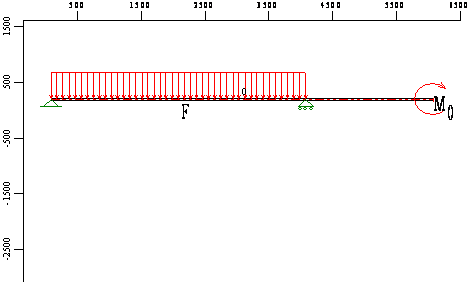
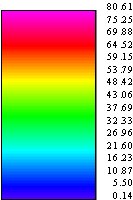 Сегмент 0
Сегмент 0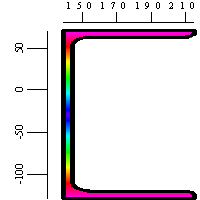 Диапазон
цветов напряжений [МПа]
Диапазон
цветов напряжений [МПа]
Параметры сечения
Площадь 2355.204 кв.мм
Центр масс: X= 162.098 Y= -29.012 мм
Момент инерции
вокруг
горизонтальной оси 15387117.19 мм4
вокруг вертикальной оси 1356968.101 мм4
полярный 16744085.29 мм4
Угол наклона главных центральных осей 1.e-003 град
Максимальное напряжение в наиболее опасном сечении
80.611 МПа
Радиальные силы
|
N |
Расстояние от левого конца балки, мм |
Модуль, Н |
Угол, град |
|
0 |
2000 |
6000 |
180 |
Моменты изгиба
|
N |
Расстояние от левого конца балки, мм |
Модуль, Нxм |
Угол, град |
|
0 |
6000 |
3000 |
0 |
Распределенные нагрузки
|
N |
Левая граница, мм |
Правая граница, мм |
Удельная сила на левой границе, Н/мм |
Удельная сила на правой границе, Н/мм |
|
0 |
0 |
4000 |
-4 |
-4 |
Реакции в опорах
|
N |
Расстояние от левого конца балки, мм |
Реакция верт., Н |
Реакция гориз., Н |
Модуль Н |
Угол, град |
|
0 |
0 |
10231.8 |
0 |
10231.8 |
90 |
|
1 |
4000 |
12088.2 |
0 |
12088.2 |
90 |
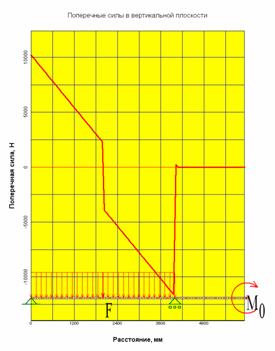

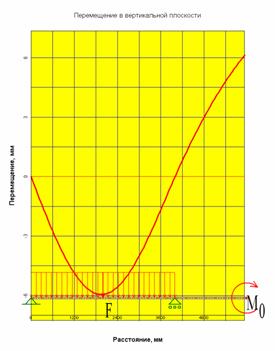
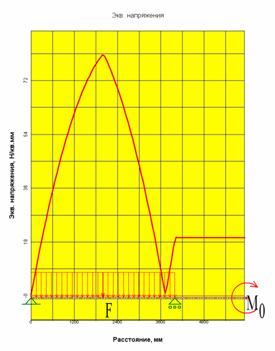
2.3.3 Выводы и заключения по проверочному расчету балки. Проведенный расчет балки на изгиб показал следующее:
а) максимальное эквивалентное напряжение равно 80,6 МПа, т.е. запас прочности по пределу текучести n=2,98 > [n]=1,5;
б) максимальный прогиб балки fmax составляет 6,1 мм, что больше, чем допускаемое значение прогиба [f]= l/800=4000/800=5 мм.
Т.о., условие прочности выполнено, а условие жесткости не выполнено.
Приложение А
Напряженное состояние и оценка прочности при косом изгибе
При прямом поперечном изгибе стержня в плоскости yz в его поперечных сечениях возникают нормальные напряжения σ и касательные напряжения τ, которые определяются [1-5] по формулам
 ,
(A.1)
,
(A.1)
 (A.2)
(A.2)
где Mx – изгибающий момент относительно оси x, являющейся главной центральной осью инерции поперечного сечения;
Jx – момент инерции поперечного сечения относительно оси x;
y - координата рассматриваемой точки;
Qy- поперечная сила вдоль оси y;
![]() - статический момент относительно оси x
части поперечного сечения, отсеченного продольным сечением, находящимся на
расстоянии y от оси x;
- статический момент относительно оси x
части поперечного сечения, отсеченного продольным сечением, находящимся на
расстоянии y от оси x;
b - ширина поперечного сечения на уровне y.
Отметим, что формула Журавского (A.2) в ряде случаев дает существенную погрешность.
Во многих случаях касательные напряжения не оказывают заметного влияния на прочность стержня, и расчет на прочность в случае стержня, изготовленного из материала, который одинаково сопротивляется растяжению и сжатию, выполняется с учетом только нормальных напряжений в соответствии с условием прочности в виде
 (A.3)
(A.3)
где Wx – момент сопротивления поперечного сечения изгибу относительно оси x,
 ;
;
ymax - координата точки, наиболее удаленной от оси x;
[σ] – допускаемое напряжение.
Косой поперечный изгиб в соответствии с принципом независимости действия сил может рассматриваться как одновременный изгиб стержня в двух плоскостях yz и xz; при этом в поперечных сечениях стрежня возникают, наряду с напряжениями, определяемыми формулами (A.1) и (A.2), нормальные напряжения и касательные напряжения от изгиба в плоскости xz
 ,
(A.4)
,
(A.4)
 (A.5)
(A.5)
где My – изгибающий момент относительно оси x, являющейся главной центральной осью инерции поперечного сечения;
Jy – момент инерции поперечного сечения относительно оси x;
x - координата рассматриваемой точки;
Qx- поперечная сила вдоль оси y;
![]() - статический момент относительно оси x
части поперечного сечения, отсеченного продольным сечением, находящимся на
расстоянии y от оси x;
- статический момент относительно оси x
части поперечного сечения, отсеченного продольным сечением, находящимся на
расстоянии y от оси x;
h - высота поперечного сечения на уровне x.
Суммарные напряжения при косом изгибе определяются по формулам
 , (A.6)
, (A.6)
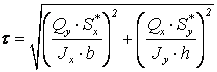 . (A.6)
. (A.6)
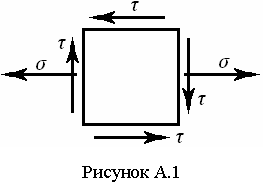 Таким
образом, как при прямом, так и при косом поперечном изгибе имеем так называемое
упрощенное плоское напряженное состояние, показанное на рисунке А.1. В этом
случае эквивалентное напряжение по теории наибольших касательных напряжений
(3-я теория прочности или теория прочности Треска - Сен-Венана) и по теории
энергии формоизменения (4-я теория прочности или теория прочности Хубера –
Мизеса) определяется следующим образом
Таким
образом, как при прямом, так и при косом поперечном изгибе имеем так называемое
упрощенное плоское напряженное состояние, показанное на рисунке А.1. В этом
случае эквивалентное напряжение по теории наибольших касательных напряжений
(3-я теория прочности или теория прочности Треска - Сен-Венана) и по теории
энергии формоизменения (4-я теория прочности или теория прочности Хубера –
Мизеса) определяется следующим образом
![]() ,
(A.7)
,
(A.7)
![]() .
A.8)
.
A.8)
Напомним, что эквивалентное напряжение – это напряжение, которое надо создать в растянутом образце с тем, чтобы оно было равноопасным (т.е имело бы одинаковый запас прочности) с заданным напряженным состоянием. После того, как эквивалентное напряжение для исследуемого напряженного состояния определено, несложно оценить прочность конструкции – надо просто сопоставить эквивалентное напряжение с пределом прочности или с допускаемыми напряжениями при растяжении.
Отметим, что прогибы при косом изгибе складываются гегметрически.
Приложение Б
Описание модуля проектирования балочных элементов
Система АРМ WinMaсhine предназначена для выполнения всего многообразия расчетов машин, механизмов и конструкций и полноценного инженерного анализа создаваемого оборудования с целью выбора его оптимальных параметров. Система в полном объеме учитывает требования ГОСТов, СНиПов и частично национальных стандартов других стран.
АРМ WinMaсhine содержит несколько модулей, в том числе модуль APM Beam для расчета балочных конструкций. При проектировании балочных конструкций важно определить напряженно-деформированное состояние балки и рассчитать ее динамические характеристики. Кроме того, важными параметрами являются реакции в опорах, которые необходимы для расчета и проектирования сопряженных с балкой деталей.
Модуль APM Beam предназначен для выполнения комплексного проверочного расчета балки в условиях произвольного нагружения и закрепления. При этом балка может состоять из нескольких участков различной длины и различного поперечного сечения.
С помощью APM Beam можно получить следующие результаты:
а) реакции в опорах балки;
б) распределение моментов и углов изгиба по длине балки;
в) распределение моментов и углов поворота при кручении;
г) распределение поперечных и продольных деформаций;
д) распределение эквивалентных напряжений по длине балки;
е) распределение поперечных сил;
ж) карты распределения напряжений в любом произвольном сечении по длине балки;
и) частоты собственных колебаний.
Кроме того, результаты расчетов дают возможность построить графики собственных форм балки на соответствующей собственной частоте.
На этапе подготовки исходных данных для дальнейших расчетов используется специализированный графический редактор APM Beam. Редактор, имеющий полный набор всех необходимых процедур, предоставляет пользователю удобные средства для задания и редактирования длины и поперечного сечения участка балки, ввода нагрузок, действующих на балку, задания различного вида опор и их местоположения, задания внешних сосредоточенных масс и моментов инерции в случае расчета поперечных и крутильных колебаний балочных конструкций.
При вводе параметров можно использовать встроенный графический редактор либо модуль APM Graph, а также базу данных APM Mechanical Data. Графический редактор прост в обращении, в нем сохранена преемственность с другими программными продуктами НТЦ АПМ.
На рисунке Б.1 показаны некоторые элементы интерфейса модуля APM Beam, на рисунках Б.2 и Б.3 приведены примеры результатов расчета балочных конструкций в данном модуле.
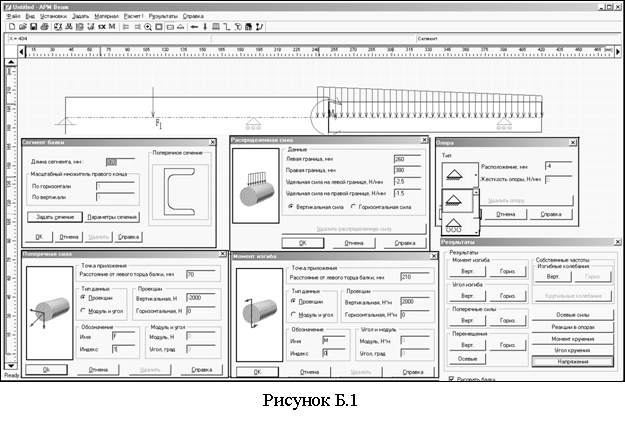
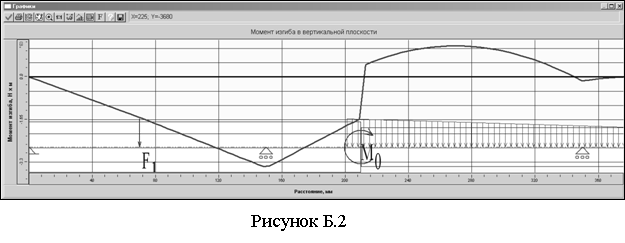
При выполнении проверочных расчетов используются комбинированные методы.
Расчет перемещений выполняется энергетическим методом Мора. В случае статически неопределимых балок раскрытие статической неопределимости проводится методом сил, при этом коэффициенты канонических уравнений метода сил рассчитываются с использованием интегралов Мора. Расчет напряжений кручения в поперечном сечении ведется методом конечных элементов, а напряжений изгиба и сдвига — методом момента инерции. При выполнении расчетов методом конечных элементов разбиение на треугольные конечные элементы выполняется автоматически. Величины эквивалентных нормальных и касательных напряжений рассчитываются по энергетической теории прочности.
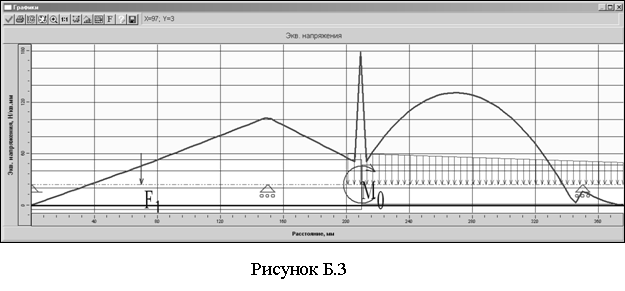
Модуль APM Beam позволяет выполнить комплексный расчет балки и в случае необходимости подобрать наиболее подходящее для нее поперечное сечение. Кроме того, в модуле имеется возможность провести методом начальных параметров [5] комплекс динамических расчетов, предусматривающий определение частот собственных колебаний и собственных форм балки.
Метод конечных элементов (МКЭ) является наиболее перспективным численным методом, позволяющим производить анализ напряженно-деформированного состояния (НДС) сложной конструкции. С его использованием можно достаточно точно описать как геометрию конструкции, так и характер приложенных к ней нагрузок и свойства материала конструкции.
Основная идея метода заключается в том, что при анализе сплошная среда моделируется разбиением ее на конечные области (элементы), в каждой из которых поведение этой среды описывается с помощью отдельного набора выбранных функций, представляющих собой перемещения в указанной области. Эти функции задаются так, чтобы они удовлетворяли условиям непрерывности описываемых ими характеристик во всей среде.
Если конструкция в целом неоднородна и состоит из большого количества отдельных конструктивных элементов, каждый из которых описывается своим дифференциальным уравнением, то метод конечных элементов является, по сути, единственным методом, позволяющим рассчитать напряженное состояние конструкции, динамику, устойчивость и другие характеристики любой детали при произвольном нагружении и закреплении.
Основными типами конечных элементов, которыми оперируют модули системы АРМ WinMachine, являются (рисунки Б.4 и Б.5): стержневой (ферменный или балочный), пластинчатый (плоско-напряженный) и трехмерный объемный (сплошной). Первые два типа могут быть изгибаемыми осесимметричными и изгибаемыми пластинчатыми.
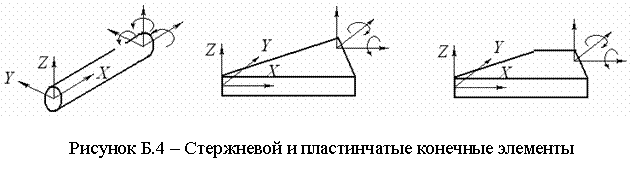

Таким образом, задача расчета НДС конструкции сводится к следующему. Прежде всего, проводится разбиение этой конструкции на конечные элементы. Взаимодействие конечных элементов друг с другом осуществляется через общие узлы по определенным законам, причем описывающие эти законы уравнения различны для различных типов конечных элементов. С учетом выбранного типа конечного элемента формируется матрица жесткости, как отдельного конечного элемента, так и конструкции в целом. В конечном итоге матрица жесткости сводится к системам алгебраических уравнений. Эти уравнения дополняются законами, описывающими воздействующие внешние силы, а также заданными ограничениями на перемещения отдельных частей конструкции (опоры). Совместным решением полученных систем уравнений можно найти величины перемещений и напряжений, которые будут иметь место в каждом из конечных элементов конструкции. Дальнейшим суммированием результатов от отдельных конечных элементов определяется и общая деформация конструкции в различных направлениях, и деформации отдельных ее элементов, и возникающие внутренние напряжения в любых ее частях.
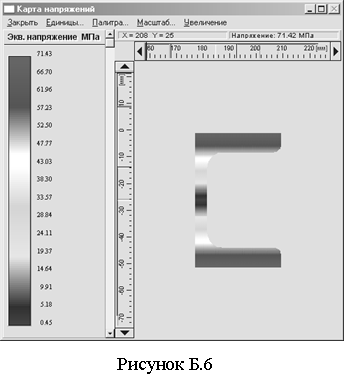
Результаты расчета позволяют получить картину распределения напряжений. Для наглядности величины напряжений в APM Beam показываются в виде цветовой гаммы (рисунок Б.6).
Список литературы
1. Феодосьев В.И. Сопротивление материалов. – М.: МГТУ им. Баумана, 2000. – 592 с.
2. Степин П.А. Сопротивление материалов.– М.: Высш.шк., 1988.- 367 с.
3. Шелофаст В.В. Основы проектирования машин. – М.: Изд-во АПМ. – 472 с.
4. Шелофаст В.В., Чугунова Т.Б. Основы проектирования машин. Примеры решения задач. – М.: Изд-во АПМ. 2004. – 240 с.
5. Замрий А.А. Проектирование и расчет методом конечных элементов трехмерных конструкций в среде APM Structure 3D. – М.: Издательство АПМ, 2004. – 208 с.
6. Динасылов А.Д. Расчет на ЭВМ стержней, пластин и вращающихся неравномерно нагретых дисков методом начальных параметров: Конспект лекций. - Алматы: АЭИ, 1994. – 115 с.